아이폰화면을 미러링 없이 바로 앱으로 녹화하세요!
아이폰은 스스로의 폐쇄성으로 인해 안드로이드에 비해 신뢰성은 높으나 자유도는 많이 떨어집니다. 이러한 이유로 탈옥을 감행하여 아이폰을 내맘대로 꾸미시는 분들이 많은데요. 아이폰 스스로도 사용자들의 불만을 아는지 조금씩 정책을 완화하고 있기는 합니다. 그럼에도 불구하고 여전히 아이폰은 안드로이드폰에 비교하여 아쉬운 부분이 많습니다. 그 중 몇 가지를 꼽아보자면 발신자 확인 및 차단 서비스, PC로 문자보고 보내는 서비스, 화면 녹화 서비스입니다.
그 동안 탈옥을 통해서만 가능했던 아이폰 화면녹화 서비스가 드디어 순정 아이폰에서도 제공이 되었습니다. Emu4iOS 스토어에서 다운로드 할 수 있는 Shou를 통해 이용할 수 있습니다.
<주의> 오늘 소개해드리는 어플은 애플 공식 스토어가 아닌 Emu4iOS라는 사이트에서 다운받는 어플이며 녹화에 사용할 Shou앱 역시 베타버전입니다. 즉, 사이트가 열리지 않고 앱이 간헐적으로 실행되지 않을 수 있습니다. 물론 본 포스팅은 빨간꿈이 수일간 아무 이상없이 이용해보고 포스팅을 하는 것임에도 댓글에서 보시는 것처럼 정상접속이 안되는 분들이 많이 발생하고 있으니 추후 정식버전이 출시되면 이용해주시기 바랍니다. 정식버전 출시시 포스팅을 업데이트 하도록 하겠습니다!
먼저 아래 사이트로 가서 Shou어플을 다운로드 위한 Emu4iOS 앱을 설치합니다. 아이폰 화면에서 가볍게 GET버튼을 누르면 즉시 설치파일이 다운로드 됩니다. 메시지가 나오면 '설치'를 눌러주시면 됩니다.
emu4ios 스토어 앱 다운받기
정식 앱스토어를 거치지 않기 때문에 즉시 설치가 완료됩니다. 실행을 할려고 하니 역시나 '신뢰할 수 없는 APP 개발자'라고 보여집니다. '신뢰'를 클릭해서 앱을 실행시켜 줍니다.
Emu4iOS 앱을 클릭하면 마치 앱스토어 처럼 앱들이 주루룩 나열됩니다. 공식 앱스토어에서 보기 힘든, 순정 아이폰에서 구현하기 힘든 서비스를 제공하는 앱들이 대부분입니다. 여기서 첫번째 Shou 를 클릭해줍니다. 아래 보이는 iRec도 아이폰 녹화 프로그램인데 둘 다 사용해본 결과 Shou가 기능 및 품질면에서 압도적으로 우수합니다.
오늘 설치하게 될 Shou 라는 어플입니다. 공식 사이트(https://shou.tv)도 있고 앱 제작사 자체는 충분히 신뢰있어 보입니다. Shou는 아이폰화면을 스트리밍 형식으로 방송해주는 어플인데 자체적으로 녹화된 영상을 저장해주는 서비스도 제공합니다.
어플이 실행되었습니다. 보통의 앱과 전혀 다를바가 없습니다. 서비스를 이용하기 위해서는 회원가입을 해야하는데 이메일 가입 및 페이스북, 구글+ 를 지원합니다. 입맛에 맞는 방법으로 회원가입 후 로그인을 합니다.
로그인 된 화면인데 기능이 방송하기와 녹화하기 딱 2가지 뿐입니다. 하지만 우측화살표를 눌러보면 녹화영상을 설정할 수 있습니다. 파일포맷을 MP4와 MOV로 선택할 수 있고, 화면방향, 해상도, 비트레이트까지 지정할 수 있습니다. 1080에 60FPS 까지 지원할 정도로 녹화 품질이 우수합니다.
Start Recording 버튼을 누르면 아이폰녹화가 시작됩니다. 앱을 닫고 이제 자유롭게 아이폰을 이용하시면 됩니다. 게임을 녹화한다거나, 앱 사용법을 녹화하거나, PT자료로 동영상제작을 할때도 요긴하게 이용할 수 있습니다. 녹화된 영상은 하단 Recordings 탭을 누르면 재생 및 저장, 외부앱 연동도 가능합니다.
방송용 앱답게 아이폰 자체 음성 즉, 마이크로 전달되는 소리가 녹음된다는 점입니다. 아이폰 화면을 보여주면서 실시간으로 방송하는 유튜버들을 보는 날도 머지 않은 듯 합니다. 당연히 게임영상 및 유튜브, 아프리카 등의 방송영상도 완벽하게 음성을 포함한 레코딩이 진행됩니다.
게임 및 영상 녹화를 위한 필수 세팅
- 설정 > 일반 > 손쉬운 사용 > Assistive Touch > ON
- 설정 > 일반 > 손쉬운 사용 > 대비증가 > 투명도 줄이기 > OFF
# 홈페이지 설명 참조: https://shou.tv/pages/ios
번외로 '방송하기' 기능이 궁금해져서 한번 해봤습니다. Start Broadcasting 버튼을 누르면 역시나 그냥 녹화가 시작됩니다. 대신 영상을 웹에서 볼 수 있는 url주소가 나옵니다. pc인터넷 창에서 주소를 입력해보니 내 아이폰 화면이 실시간으로 방송되고 있습니다. 딜레이가 좀 있긴하지만 화면도 깨끗하고 큰 끊김도 없네요.
빨간꿈 역시 그 동안 아이폰 화면녹화는 iTools를 이용 즉, PC모니터로 미러링된 영상,음성을 녹화했었는데 Shou를 설치하고 나서부터는 매번 이 프로그램만 이용하고 있습니다. 콘텐츠 제작, 회의, 수업, 발표, 게임 등 다양하게 활용할 수 있으니 충분히 활용해주시기 바라며 어플 이용중 궁금하신 사항은 언제든지 댓글로 문의주시기 바랍니다.
'▶ Special > ○ 아이폰(Iphone)' 카테고리의 다른 글
| 이제 아이폰 카카오톡에서도 폰트변경이 가능합니다 (1) | 2015.05.12 |
|---|---|
| 아이폰사진을 BOX로 자동으로 백업하는 방법 (2) | 2015.05.01 |
| 아이폰 바탕화면에서 날짜와 요일을 확인하는 방법 (0) | 2015.04.27 |
| 아이폰 스팸전화번호 관리 어플, 후스콜(Whoscall) vs 뭐야이번호 (11) | 2015.04.21 |
| 애플 앱스토어 아이디 카드정보(지불정보)없이 생성하는 방법 (2) | 2015.04.07 |


















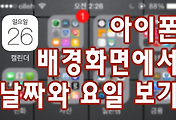

댓글